카메라 뷰에서 데이터 매트릭스 및 기타 바코드 감지, 바코드 감지기를 사용하여 앱 동작을 트리거합니다.
개요
이 문서에서는 다음을 학습합니다.
- 데이터 매트릭스 또는 바코드 감지기를 설정하는 방법
- 디텍터 이벤트 인앱 트리거 사용하기
카메라로 바코드를 판독하면 코드의 가독성과 내용을 시각적으로 확인할 수 있을 뿐만 아니라 표시된 부분으로 전체 프로세스를 자동화할 수 있습니다. 두 가지 바코드 디텍터를 사용할 수 있습니다:
- 다음과 같은 다양한 1D 및 2D 바코드를 판독할 수 있는 범용 바코드 디텍터: 코드 128, 코드 39, EAN-8, EAN-13, ITF, RSS-14, PDF 417 및 QR 코드.
- 생산 환경에서 제품 마킹에 널리 사용되는 2D 데이터매트릭스 바코드를 판독하는데이터매트릭스 디텍터.
특수 목적 데이터 매트릭스 감지 알고리즘의 속도와 정확성으로 인해 특화된 데이터 매트릭스 디텍터를 제공합니다.
Barcode detectors are only available from Tulip version r212+ and Player version 1.2.2+.
Vision의 바코드 디텍터를 사용하면 카메라 스트림에서 미리 정의된 영역을 모니터링하여 실시간으로 바코드를 감지할 수 있습니다. 그런 다음 감지 이벤트를 사용하여 앱 내에서 로직을 구축할 수 있습니다.
전제 조건
- Vision의 기능 및 요구 사항을 이해하고 카메라를 설정하는 방법에 대한 지침을 확인하려면 Vision 시작하기를 검토하세요.
- 이 기능은 컬러 및 뎁스 카메라 모두에서 작동합니다.
- Vision 바코드 스캐너 사용을 시작하기 전에 스캔 설정 지침을 참조하십시오: 비전 바코드 스캔 가이드라인 및 제한 사항
데이터매트릭스 또는 바코드 디텍터 설정하기
카메라 구성 설정을 완료하면 비디오 스트림을 볼 수 있습니다. 데이터매트릭스 또는 바코드 감지기를 설정하려면 바코드 감지를 위해 모니터링할 지역을 선택합니다. 그림을 클릭하고 드래그하여 지역을 정의하여 새 지역을 만들어야 할 수도 있습니다:
다음으로, 탐지기 만들기를 클릭하여 데이터매트릭스 탐지기 또는 바코드 탐지기를 만듭니다. 감지기의 이름을 지정하고 설명을 입력한 다음(선택 사항) 원하는 유형의 감지기를 선택합니다. 토글을 사용하여 이 영역에 대한 감지기를 활성화합니다.
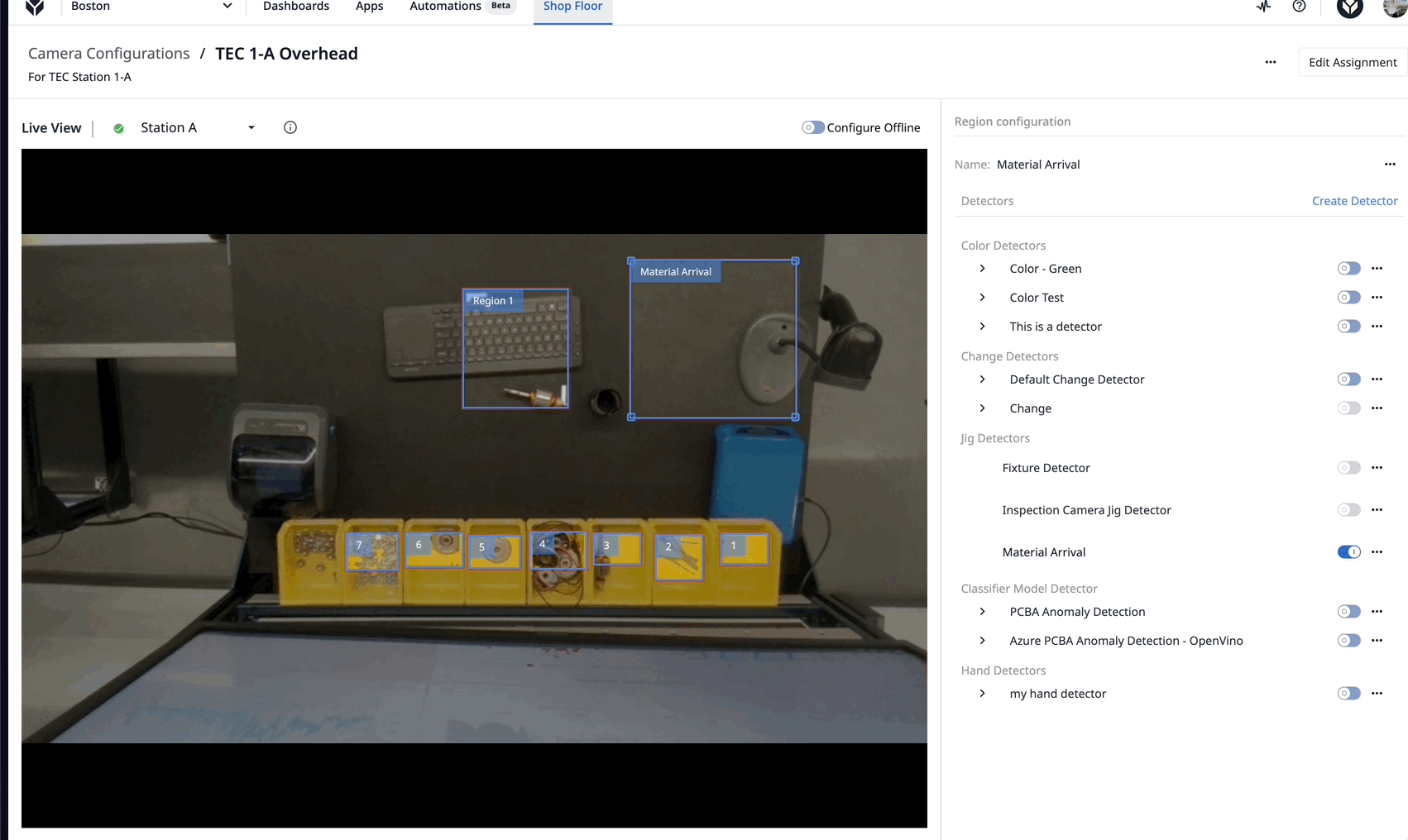
바코드 감지기를 만들려면 감지기를 만들 때 "바코드 감지기"를 선택해야 한다는 점을 기억하세요. 바코드 및 데이터매트릭스 감지기는 분리되어 있습니다.
영역에서 바코드가 감지되면 영역 경계가 녹색으로 바뀌고, 그렇지 않으면 빨간색으로 유지됩니다. 영역에서 바코드가 감지되면 이 카메라 구성을 사용하는 앱에서 이벤트가 트리거됩니다.
앱에서 데이터매트릭스 또는 바코드 감지기 사용
앱 에디터로 전환하여 새 디바이스 출력 트리거를 생성합니다.
모든 카메라 구성이 특정 디바이스의 하위 목록 아래에 표시됩니다. 드롭다운에서 카메라 구성을 선택합니다.
특정 디바이스 섹션에서는 동일한 앱에서 여러 대의 카메라를 사용할 수 있습니다. 이 앱을 실행하는 모든 방송국에는 카메라에 대해 선택한 특정 카메라 구성이 있어야 합니다. 그렇지 않으면 앱이 실행될 때 경고가 표시됩니다.
이제 트리거를 실행할 수 있는 다양한 이벤트의 드롭다운이 표시됩니다:
이 예제에서는 이벤트 목록에서 데이터 매트릭스 감지 또는 바코드 감지를 선택합니다.
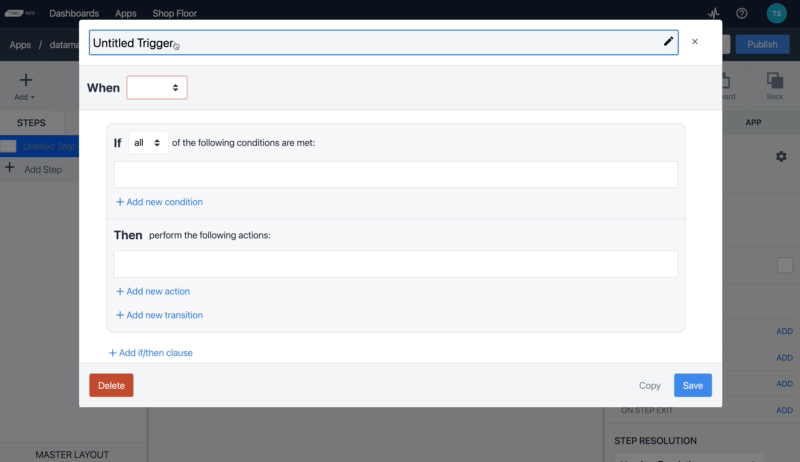
단계에 동영상 미리보기 위젯이 있는 경우 '오버레이 표시' 옵션을 사용하면 동영상 상단의 영역 표시를 비활성화할 수 있습니다. 코드 감지 정보를 표시하려면 "데이터 인식기" 또는 "바코드 인식기" 오버레이를 활성화합니다.
카메라 구성을 지정한 스테이션에서 앱을 실행합니다.
플레이어에서 비전 카메라 위젯으로 단계를 열면 카메라의 비디오 스트림을 볼 수 있습니다. 바코드가 있는 영역 내에서 객체를 움직이면 영역 경계가 녹색으로 바뀌고 트리거 동작이 수행됩니다.
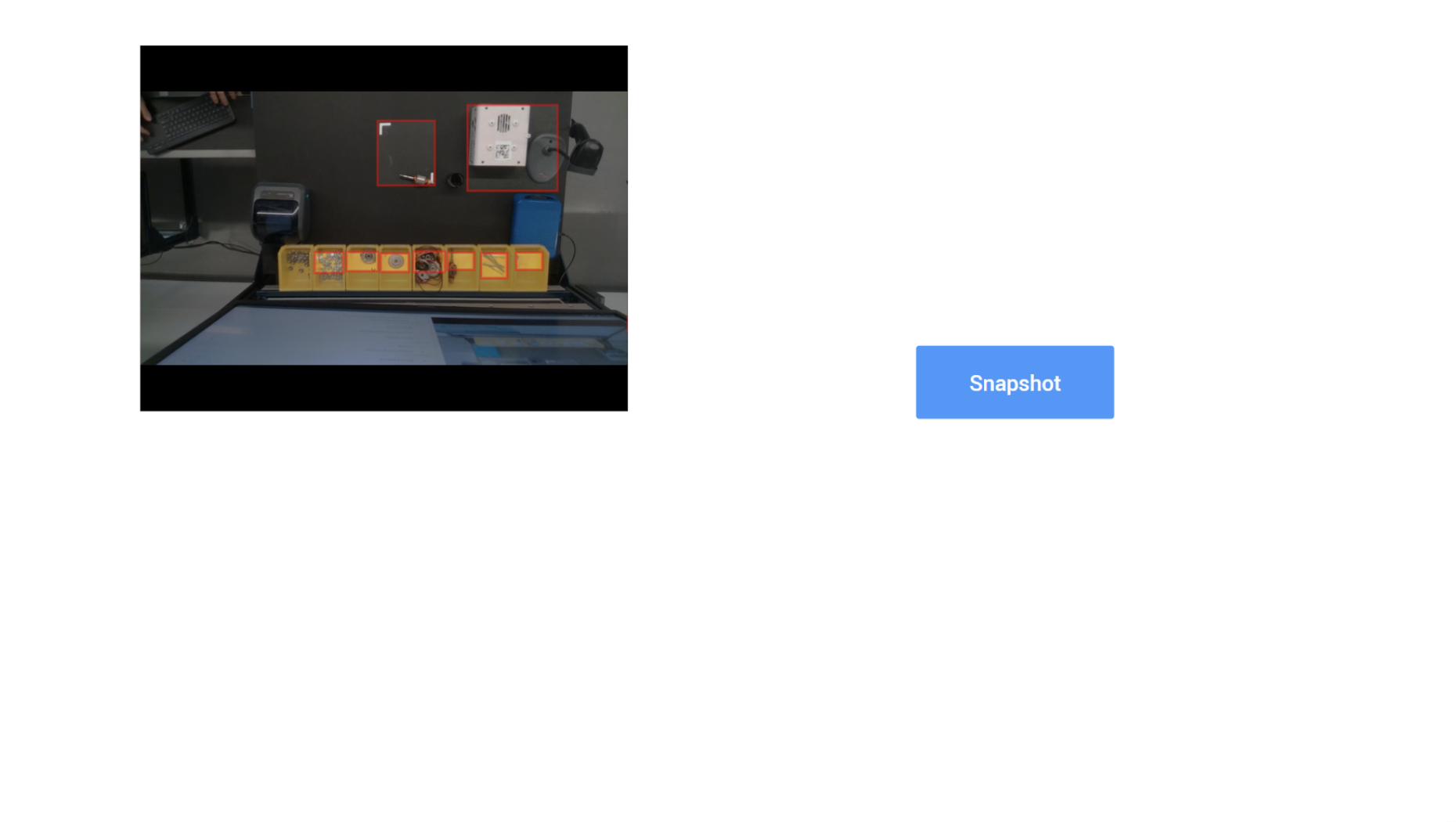
이제 카메라 구성에서 데이터 매트릭스 및 바코드 감지기의 설정을 성공적으로 완료했으며, 이 기능을 프로덕션 앱에 빌드할 준비가 되었습니다.
추가 읽기
원하는 정보를 찾았나요?
community.tulip.co로 이동하여 질문을 게시하거나 다른 사람들이 비슷한 질문을 했는지 확인하세요!


